Kuinka kopioida väri kuvasta Photoshopissa
yhdessä kuvassa voi olla miljoonia eri värejä, jokaisella on oma paikkansa pikselissä, joka ommeltu yhteen muistuttaa kuvaa, jonka näemme.
grafiikkasuunnittelijalle ei ole missään nimessä mahdollista kopioida täsmälleen samaa väriä vain katsomalla sitä. Siksi käytämme värikoodia, joka edustaa väriä. Mutta miten saada värikoodi ylipäätään?
onneksi Adobe Photoshop antaa meidän poimia väriä yhdestä pikselistä, jotta voimme käyttää sitä muissa elementeissä. Jos haluat valita värin kuvasta Photoshopissa, noudata alla olevia ohjeita.
1. Käynnistä Photoshop kuva, jossa väri haluat kopioida.

2. Klikkaa Eyedropper tool (I).
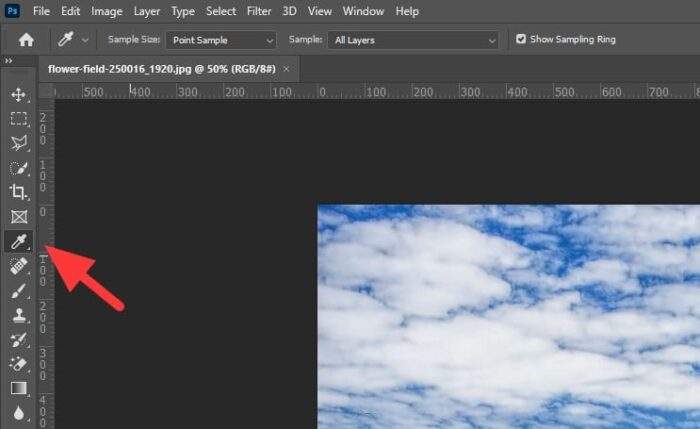
3. Valitse sitten otoskoko. Oletusarvo on ’Pistenäyte’ eli työkalu valitsee värin yhdestä pikselistä. Samaan aikaan ’5 x 5 keskiarvo’ tarkoittaa, että se näkee ympäröivän 5×5 pikseliä ja laskee keskimääräisen värin, joten sinun ei tarvitse olla erittäin tarkka.
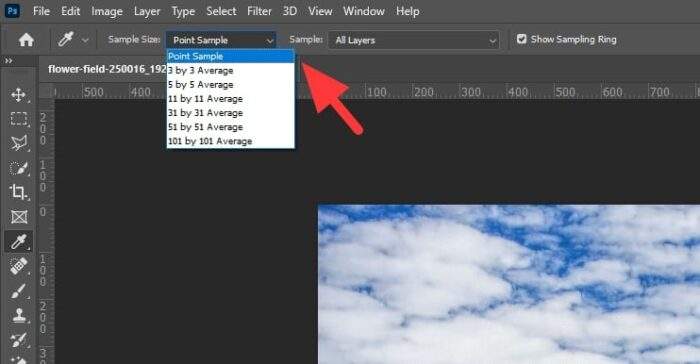
4. Nyt klikkaa alue, jossa väri haluat valita. Valitse edustaväri, Alt + Valitse taustaväri.
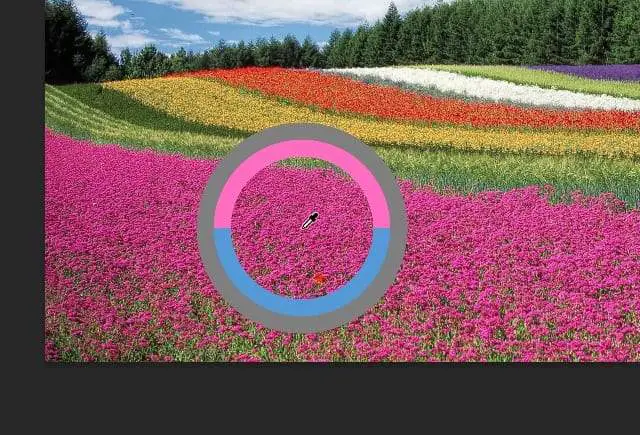
5. Värit tallennetaan etualalle ja taustaväriin. Klikkaa yksi niistä nähdä värikoodi.
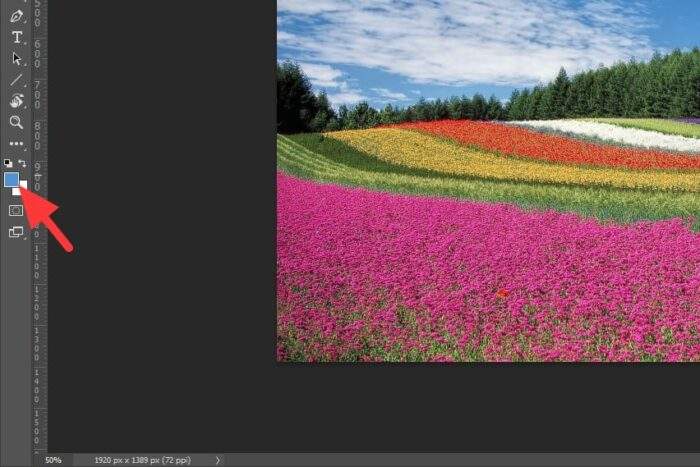
6. Värikoodi näkyy täällä.
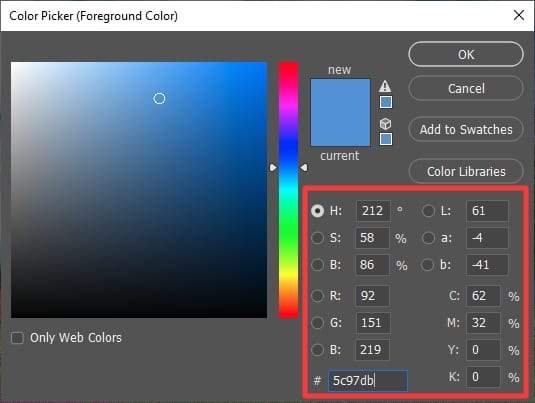
Eyedropper-työkalussa on ylimääräinen toiminto nimeltä Color Sample Tool. Mutta tämä työkalu ei ole tarkoitus valita väri, sen sijaan, sitä käytetään ensisijaisesti seuranta värejä myöhempää käyttöä. Varmista, että valitset oikean työkalun oikeaan tarkoitukseen.